网络故障及解决方法
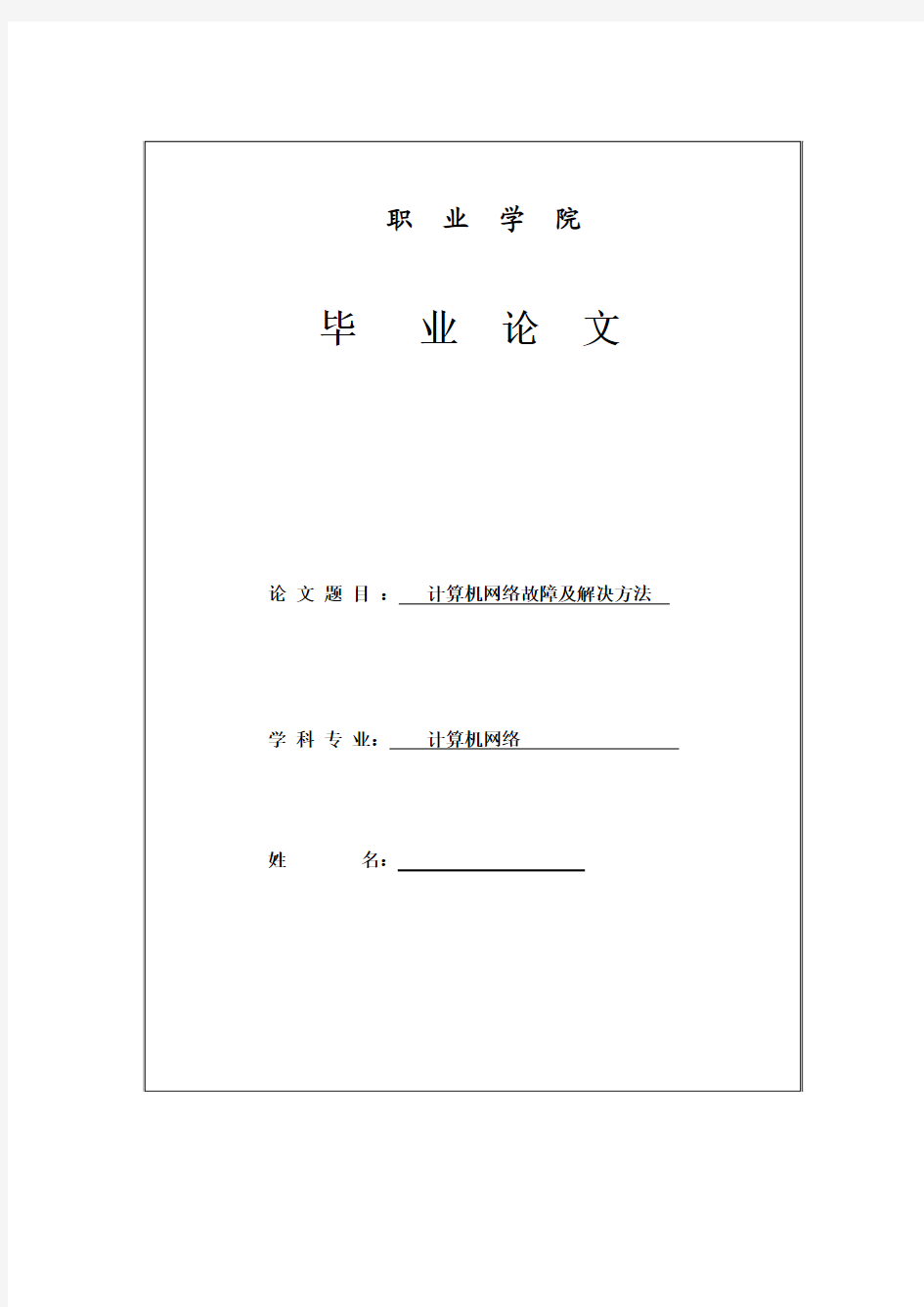
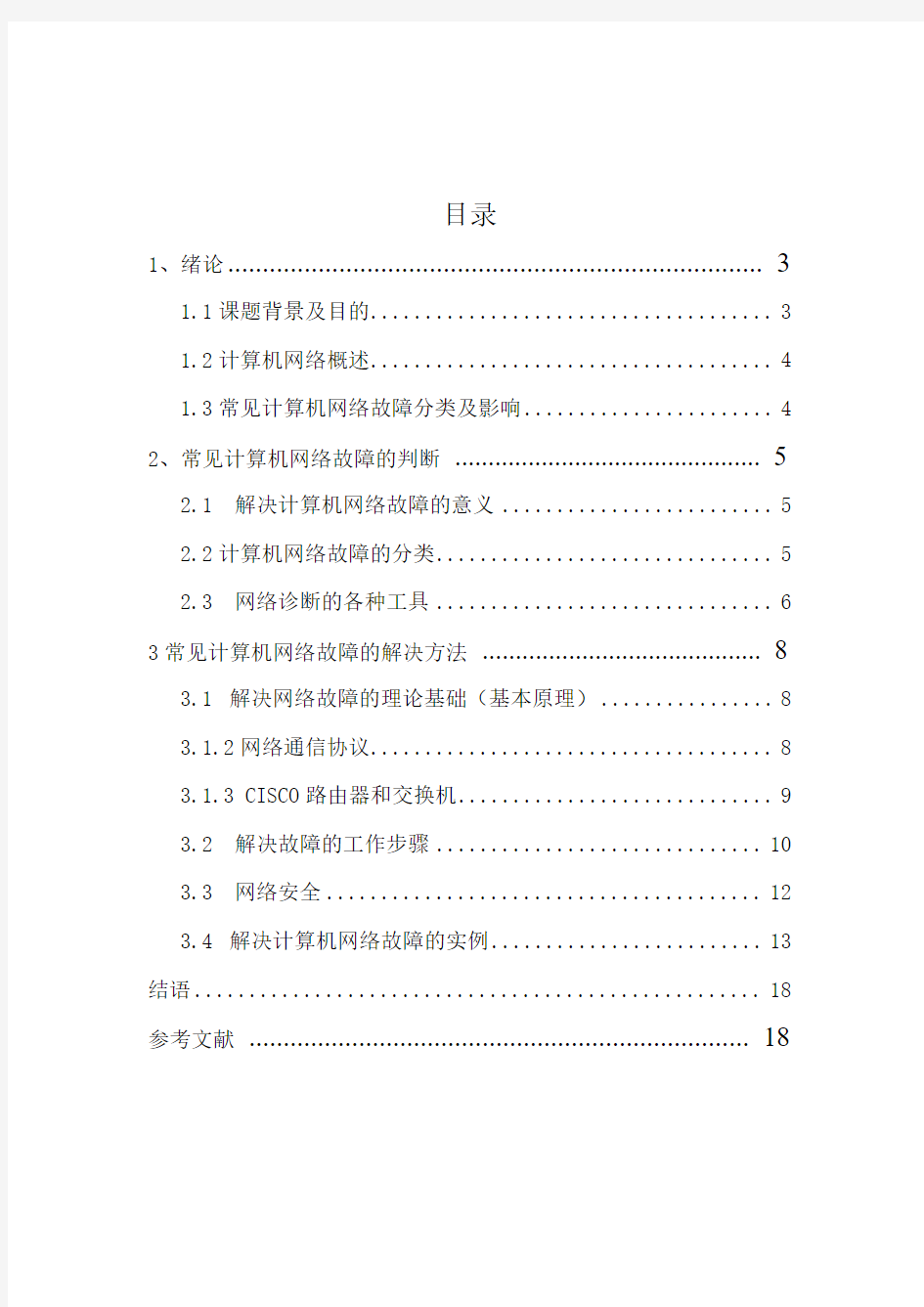
目录
1、绪论 (3)
1.1课题背景及目的 (3)
1.2计算机网络概述 (4)
1.3常见计算机网络故障分类及影响 (4)
2、常见计算机网络故障的判断 (5)
2.1 解决计算机网络故障的意义 (5)
2.2计算机网络故障的分类 (5)
2.3 网络诊断的各种工具 (6)
3常见计算机网络故障的解决方法 (8)
3.1 解决网络故障的理论基础(基本原理) (8)
3.1.2网络通信协议 (8)
3.1.3 CISCO路由器和交换机 (9)
3.2 解决故障的工作步骤 (10)
3.3 网络安全 (12)
3.4 解决计算机网络故障的实例 (13)
结语 (18)
参考文献 (18)
计算机网络故障及解决方法
内容摘要:伴随着I n te rn et的日益普及,网络应用的蓬勃发
展,网络信息资源的安全备受关注。校园网网络中的主机可能会受到非法入侵者的攻击,网络中的敏感数据有可能泄露或被修改,保证网络系统的保密性、完整性、可用性、可控性、可审查性方面具有其重要意义。通过网络拓扑结构和网组技术对校园网网络进行搭建,通过物理、数据等方面的设计对网络安全进行完善是解决上述问题的有效措施
关键词:网络故障互联网路由器故障诊断
1、绪论
1.1课题背景及目的
以I nt er ne t为代表的信息化浪潮席卷全球,信息网络技术的应用日益普及和深入,伴随着网络技术的高速发展,各种各样的安全问题也相继出现,网络被“黑”或被病毒破坏的事件屡有发生,造成了极坏的社会影响和巨大的经济损失。维护网络安全需要从网络的搭建及网络安全设计方面着手。
从国际上看,军用网络管理与故障诊断已经经历了从无到有的过程,现在正在从初级到高级,从不完善到完善,从集中到分散的目标发展。实现故障诊断的科学化、规范化已经成为影响网络持续、高速、健康发展的重大问题。在美军《2010年联合构想》中,首次把通信故障管理作为与“主宰机动、精确打击、全维防护”相并列的四大作战原则之一。
在民用方面,具有代表性的研究团体是IB M公司。他于2001年4月宣布开展el i za计划。该项目的目标是开发出像“蜥蜴”一样灵敏、警觉、反应迅速、并具有强大自我保护能力的网络计算系统。IB M公司将在未来数年间投入累计达数十亿的资金,并在全球建立5个实验室,调用数百名研发人员及科学家用于开发服务器的自主运算。这种智慧型未来计算机具有高度灵敏安全警觉设计、高度平衡负载功能、易于管理且具备主动思考规划能力,以适应未来的In te r ne t和新时代电子商务的应用。微软、惠普、S u n、O ra cl e、I nt e l等公司也已经加入到了该研究领域中。
1.2计算机网络概述
1、计算机网络是由计算机集合加通信设施组成的系统,即利用各种通信手段,把地理上分散的计算机连在一起,达到相互通信而且共享软件、硬件和数据等资源的系统。计算机网络按其计算机分布范围通常被分为局域网和广域网。局域网覆盖地理范围较小,一般在数米到数十公里之间。广域网覆盖地理范围较大,如校园、城市之间、乃至全球。计算机网络的发展,导致网络之间各种形式的连接。采用统一协议实现不同网络的互连,使互联网络很容易得到扩展。因特网就是用这种方式完成网络之间联结的网络。因特网采用T CP/I P协议作为通信协议,将世界范围内计算机网络连接在一起,成为当今世界最大的和最流行的国际性网络。
1.3常见计算机网络故障分类及影响
网络故障诊断应该实现三方面的目的:确定网络的故障点,恢复网络的正常运行;发现网络规划和配置中欠佳之处,改善和优化网络的性能;观察网络的运行状况,及时预测网络通信质量。网络故障诊断以网络原理、网络配置和网络运行的知识为基础。从故障现象出发,以网络诊断工具为手段获取诊断信息,确定网络故障点,查找问题的根源,排除故障,恢复网络正常运行。网络故障通常有以下几种可能:物理层中物理设备相互连接失败或者硬件及线路本身的问题;数据链路层的网络设备的接口配置问题;网络层网络协议配置或操作错误;传输层的设备性能或通信拥塞问题;上三层CI SC O IO S或网络应用程序错误。诊断网络故障的过程应该沿着OS I七层模型从物理层开始向上进行。首先检查物理层,然后检查数据链路层,以此类推,设法确定通信失败的故障点,直到系统通信正常为止。
网络诊断可以使用包括局域网或广域网分析仪在内的多种工具:路由器诊断命令;网络管理工具和其它故障诊断工具。
C I SC O提供的工具足以胜任排除绝大多数网络故障。查看路由表,是解决网络故障开始的好地方。I CM P的pi ng、t r ac e命令和Ci s co 的sh o w命令、d ebu g命令是获取故障诊断有用信息的网络工具。我们通常使用一个或多个命令收集相应的信息,在给定情况下,确定使用什么命令获取所需要的信息。譬如,通过I P协议来测定设备是否可达到的常用方法是使用pi n g命令。p ing从源点向目标发出IC M P信息包,如果成功的话,返回的p in g信息包就证实从源点到目标之间所有物理层、数据链路层和网罗层的功能都运行正常。如何在互联网络运行后了解它的信息,了解网络是否正常运行,监视和了解网络在正常条件下运行细节,了解出现故障的情况。监视那些内容呢?利用sh o w in te rf ace命令可以非常容易地获得待检查的每个接口的信息。另外sh ow b uff e r命令提供定期显示缓冲区大小、用途及使用状况等。Sh ow pr o c命令和s ho w p ro c m em命令可用于跟踪处理器和内存的使用情况,
可以定期收集这些数据,在故障出现时,用于诊断参考。网络故障以某种症状表现出来,故障症状包括一般性的(象用户不能接入某个服务器)和较特殊的(如路由器不在路由表中)。对每一个症状使用特定的故障诊断工具和方法都能查找出一个或多个故障原因。
2、常见计算机网络故障的判断
2.1解决计算机网络故障的意义
世纪之交,全球因特网高速发展。抓住机遇,迎接挑战,我国的网络建设方兴未艾。政府上网工程拉开序幕,网络建设的新高潮已经到来。网络诊断是管好、用好网络,使网络发挥最大作用的重要技术工作之一。本文首先简单介绍网络及路由器的基本概念,简述分层诊断技术,结合讨论路由器各种接口的诊断,综述互联网络连通性故障的排除。
2.2计算机网络故障的分类
2.2.1计算机网络故障的分类
虽然有各式各样的网络故障,但所有的故障总体可分为物理故障与逻辑故障,也就是通常所说的硬件故障与软件故障。
硬件故障有网卡、网线、集线器(Hub)、交换机、路由器等。
软件故障中最常见的情况就是网络协议问题或因为网络设备的配置原因而导致的网络异常或故障。
计算机网络故障判断步骤:
①首先要检查网卡是否正常。每块网卡都带有LED指示灯,位置一般在主机箱的背面,绿灯表示连接正常 有的绿灯和红灯都要亮 ,红灯表示连接故障,不亮表示无连接或线路不通。根据数据流量的大小,指示灯会时快时慢的闪烁。正常情况下,在不传送数据时,网卡的指示灯闪烁较慢,传送数据时,闪烁较快。
②连接计算机与其他网络设备的跳线、网线是否畅通。网络连线的故障通常包括网络线内部断裂、双绞线、RJ-45水晶头接触不良。可用测线器检测。
③两边的RJ-45头是否插好。
④信息插座是否有故障。
故障原因:
虽然故障原因多种多样,但总的来讲不外乎就是硬件问题和软件问题,说得再确切一些,这些问题就是网络连接性问题、配置文件选项问题及网络协议问题。
1、网络连接性
网络连接性是故障发生后首先应当考虑的原因。连通性的问题通常涉及到网卡、跳线、信息插座、网线、H ub、Mo de m等设备和通信介质。其中,任何一个设备的损坏,都会导致网络连接的中断。连通性通常可采用软件和硬件工具进行测试验证。例如,当某一台电脑不能浏览We b时,在网络管理员的脑子里产生的第一个想法就是网络连通性的问题。到底是不是呢?可以通过测试进行验证。看得到网上邻居吗?可以收发电子邮件吗?p i ng得到网络内的其他电脑吗?只要其中一项回答为“y es”,那就可以断定本机到Hu b的连通性没有问题。当然,即使都回答“No”,也不就表明连通性肯定有问题,而是可能会有问题,因为如果电脑的网络协议的配置出现了问题也会导致上述现象的发生。另外,看一看网卡和H u b接口上的指示灯是否闪烁及闪烁是否正常也是个不坏的主意。
排除了由于电脑网络协议配置不当而导致故障的可能后,就应该查看网卡和Hu b的指示灯是否正常,测量网线是否畅通。
2、配置文件和选项
服务器、电脑都有配置选项,配置文件和配置选项设置不当,同样会导致网络故障。如服务器权限的设置不当,会导致资源无法共享的故障。电脑网卡配置不当,会导致无法连接的故障。当网络内所有的服务都无法实现时,应当检查Hu b。
2.2.2计算机网络故障的表现症状
1、连通性故障表现
连通性故障通常表现为以下几种情况:
电脑无法登录到服务器;
②电脑无法通过局域网接入In te rn et;
③电脑在“网上邻居”中只能看到自己,而看不到其他电脑,从而无法使用其他电脑上的共享资源和共享打印机;
④电脑无法在网络内实现访问其他电脑上的资源;
⑤网络中的部分电脑运行速度异常的缓慢。
2、故障原因
以下原因可能导致连通性故障:
①网卡未安装,或未安装正确,或与其他设备有冲突;
②网卡硬件故障;
③网络协议未安装,或设置不正确;
④网线、跳线或信息插座故障;
2.3网络诊断的各种工具
2.3.1、软件工具p i n g
pi ng无疑是网络中最频繁的小工具,它主要用于确定网络
的连通性问题。Pin g程序使用I CM P(网际消息控制协议)协议来简单地发送一个网络数据包并请求应答,接收到请求的目的主
机再次使用IC M P发回相同的数据,于是pi n g便可对每个包的发送和接收时间进行报告,并报告无影响包的百分比,这在确定网络是否正确连接,以及网络连接的状况(包丢失率)十分有用。P i ng是W in do ws操作系统集成的TC P/IP应用程序之一,可以在“开始-运行”中直接执行
(1)命令格式:
pi ng主机名或者pi ng 主机名–t
pi ng I P地址或者pi ng I P地址–t
(2)p in g命令的应用
pi ng本地计算机名(即执行操作的计算机)
如pi ng l i u或pi ng本地I P地址
如pi ng127.0.0.1(任何一台计算机都会将要27.0.0.1视为自己的I P地址)
可以检查该计算机是否安装了网卡;是否正确安装了TC P/I P协议;正确配置了I P地址和子网掩码或主机名。
(3)使用P in g命令后出现的常见错误
出错信息通常分为四种:
①Un kn ow n hos t
Un kn ow n h os t(不知名主机),这种出错信息的意思是,该远程主机的名字不能被命名服务器转换成I P地址。故障原因可能是命名服务器有故障,或者其名字不正确,或者网络管理员的系统与远程主机之间的通信线路故障。这种情况下屏幕将会提示:
C:\w in do ws>pi n g ww w.126.co m
Un kn ow n ho st w ww.126.c om
C:\w in do ws>
2.3.2诊断的硬件工具
可以用此测试仪测试网线的通断。一般台站没有这种设备,但使用起来很简单,把网线的两端分别插到测试仪上,打开测试
仪的电源,其中有8个灯,如果都亮则该网线是通的。如果没有网络测试中用三用表测试网线的通断,只是需要两个人用两块表测试。
3常见计算机网络故障的解决方法
3.1解决网络故障的理论基础(基本原理)
3.1.1 国际标准化组织(is o)的开放系统互连参考模型
物理层:物理层(Ph y si ca l l ay er)是参考模型的最低层。该层是网络通信的数据传输介质,由连接不同结点的电缆与设备共同构成。主要功能是:利用传输介质为数据链路层提供物理连接,负责处理数据传输并监控数据出错率,以便数据流的透明传输。
数据链路层:数据链路层(Da ta l i nk la ye r)是参考模型的第2层。λ主要功能是:在物理层提供的服务基础上,在通信的实体间建立数据链路连接,传输以“帧”为单位的数据包,并采用差错控制与流量控制方法,使有差错的物理线路变成无差错的数据链路。
网络层:网络层(N et wo rkλ l ay er)是参考模型的第3层。主要功能是:为数据在结点之间传输创建逻辑链路,通过路由选择算法为分组通过通信子网选择最适当的路径,以及实现拥塞控制、网络互联等功能。
传输层:传输层(T ra ns po rtλl ay e r)是参考模型的第4层。主要功能是向用户提供可靠的端到端(E nd-t o-En d)服务,处理数据包错误、数据包次序,以及其他一些关键传输问题。传输层向高层屏蔽了下层数据通信的细节,因此,它是计算机通信体系结构中关键的一层。
会话层:会话层(S es si onλ l ay er)是参考模型的第5层。主要功能是:负责维扩两个结点之间的传输链接,以便确保点到点传输不中断,以及管理数据交换等功能。
表示层:表示层(P re se nt at io n l a ye r)是参考模型的第6层。主要功能是:用于处理在两个通信系统中交换信息的表示方式,主要包括数据格式变换、数据加密与解密、数据压缩与恢复等功能。
应用层:应用层(A pp li ca ti on la y er)是参考模型的最高层。主要功能是:为应用软件提供了很多服务,例如文件服务器、数据库服务、电子邮件与其他网络软件服务。
3.1.2网络通信协议
常用的三个网络协议
网络中不同的工作站,服务器之间能传输数据,源于协议的存在。随着网络的发展,不同的开发商开发了不同的通信方式。
为了使通信成功可靠,网络中的所有主机都必须使用同一语言,不能带有方言。已经开发了许多协议,但是只有少数被保留了下来。那些协议的淘汰有多中原因---设计不好、实现不好或缺乏支持。而那些保留下来的协议经历了时间的考验并成为有效的通信方法。当今局域网中最常见的三个协议是MIC RO S OF T的N E TB EU I、N OV EL L的IP X/SP X和交叉平台TC P/IP。
1:N ET BE UI
N E TB EU I是为IB M开发的非路由协议,用于携带NE TB IO S通信。N E TB EU I缺乏路由和网络
层寻址功能,既是其最大的优点,也是其最大的缺点。因为它不需要附加的网络地址和网络层头尾,所以很快并很有效且适用于只有单个网络或整个环境都桥接起来的小工作组环境。因为不支持路由,所以N ET BE UI永远不会成为企业网络的主要协议。N ET BE UI帧中唯一的地址是数据链路层媒体访问控制(M AC)地址,该地址标识了网卡但没有标识网络。路由器靠网络地址将帧转发到最终目的地,而N ET BE UI帧完全缺乏该信息。网桥负责按照数据链路层地址在网络之间转发通信,但是有很多缺点。。N E TB EUI特别包括了广播通信的记数并依赖它解决命名冲突。一般而言,桥接NE T BE UI网络很少超过100台主机。近年来依赖于第二层交换器的网络变得更为普遍。完全的转换环境降低了网络的利用率,尽管广播仍然转发到网络中的每台主机。
2:I PX/S PX
I P X是NO VE LL用于NE TW AR E客户端/服务器的协议群组,避免了N E TB EU I的弱点。但是,带来了新的不同弱点。I PX具有完全的路由能力,可用于大型企业网。它包括32位网络地址,在单个环境中允许有许多路由网络。IP X的可扩展性受到其高层广播通信和高开销的限制。服务广告协议(Se rv ic e Ad ver ti si ng P r ot oc ol,S AP)将路由网络中的主机数限制为几千。尽管S AP的局限性已经被智能路由器和服务器配置所克服,但是,大规模I P X网络的管理员仍是非常困难的工作。
3:T CP/I P
每种网络协议都有自己的优点,但是只有T CP/IP允许与I n te rn et完全的连接。TC P/IP 是在60年代由麻省理工学院和一些商业组织为美国国防部开发的,即便遭到核攻击而破坏了大部分网络,TC P/I P仍然能够维持有效的通信。AR PAN E T就是由基于协议开发的,并发展成为作为科学家和工程师交流媒体的I n te rn et。TC P/IP同时具备了可扩展性和可靠性的需求。
3.1.3C I S C O路由器和交换机
网络诊断是一门综合性技术,涉及网络技术的方方面面。为方便下面的讨论,首先简单回顾一下网络和路由器的基本概念。
1.计算机网络是由计算机集合加通信设施组成的系统,即利用各种通信手段,把地理上分散的计算机连在一起,达到相互
通信而且共享软件、硬件和数据等资源的系统。计算机网络按其计算机分布范围通常被分为局域网和广域网。局域网覆盖地理范围较小,一般在数米到数十公里之间。广域网覆盖地理范围较大,如校园、城市之间、乃至全球。计算机网络的发展,导致网络之间各种形式的连接。采用统一协议实现不同网络的互连,使互联网络很容易得到扩展。因特网就是用这种方式完成网络之间联结的网络。因特网采用T CP/I P协议作为通信协议,将世界范围内计算机网络连接在一起,成为当今世界最大的和最流行的国际性网络。
2 .为了完成计算机间的通信,把每部计算机互连的功能划分成定义明确的层次,规定了同层进程通信的协议及相邻层之间的接口和服务,将这些层、同层进程通信的协议及相邻层之间的接口统称为网络体系结构。国际标准化组织(I SO)提出的开放系统互连参考模型(O SI)是当代计算机网络技术体系的核心。该模型将网络功能划分为7个层次:物理层、数据链路层、网络层、传输层、会话层、表示层和应用层。
3 .T CP/IP即传输控制协议和网间互联协议是一组网络协议。TC P/IP起源于美国AR PA N ET网,发展至今已成为因特网使用的标准通信协议。使用T CP/I P能够使采用不同操作系统的计算机以有序的方式交换数据。
3.2解决故障的工作步骤
3.2.1网络故障分层诊断技术
1.物理层及其诊断
物理层是OS I分层结构体系中最基础的一层,它建立在通信媒体的基础上,实现系统和通信媒体的物理接口,为数据链路实体之间进行透明传输,为建立、保持和拆除计算机和网络之间的物理连接提供服务。
物理层的故障主要表现在设备的物理连接方式是否恰当;连接电缆是否正确;M O DE M、C SU/D SU等设备的配置及操作是否正确。
确定路由器端口物理连接是否完好的最佳方法是使用sh o w i n te rf ac e命令,检查每个端口的状态,解释屏幕输出信息,查看端口状态、协议建立状态和EI A状态。
2.数据链路层及其诊断
数据链路层的主要任务是使网络层无须了解物理层的特征而获得可靠的传输。数据链路层为通过链路层的数据进行打包和解包、差错检测和一定的校正能力,并协调共享介质。在数据链路层交换数据之前,协议关注的是形成帧和同步设备。
查找和排除数据链路层的故障,需要查看路由器的配置,检查连接端口的共享同一数据链路层的封装情况。每对接口要和与其通信的其他设备有相同的封装。通过查看路由器的配置检查其封装,或者使用sh o w命令查看相应接口的封装情况。
3.2.2硬件诊断
1.串口故障排除
串口出现连通性问题时,为了排除串口故障,一般是从s h ow i n te rf ac e se ri al命令开始,分析它的屏幕输出报告内容,找出问题之所在。串口报告的开始提供了该接口状态和线路协议状态。接口和线路协议的可能组合有以下几种:1)串口运行、线路协议运行,这是完全的工作条件。该串口和线路协议已经初始化,并正在交换协议的存活信息。2)串口运行、线路协议关闭,这个显示说明路由器与提供载波检测信号的设备连接,表明载波信号出现在本地和远程的调制解调器之间,但没有正确交换连接两端的协议存活信息。可能的故障发生在路由器配置问题、调制解调器操作问题、租用线路干扰或远程路由器故障,数字式调制解调器的时钟问题,通过链路连接的两个串口不在同一子网上,都会出现这个报告。3)串口和线路协议都关闭,可能是电信部门的线路故障、电缆故障或者是调制解调器故障。4)串口管理性关闭和线路协议关闭,这种情况是在接口配置中输入了s h ut do wn 命令。通过输入no sh ut do wn命令,打开管理性关闭。
接口和线路协议都运行的状况下,虽然串口链路的基本通信建立起来了,但仍然可能由于信息包丢失和信息包错误时会出现许多潜在的故障问题。正常通信时接口输入或输出信息包不应该丢失,或者丢失的量非常小,而且不会增加。如果信息包丢失有规律性增加,表明通过该接口传输的通信量超过接口所能处理的通信量。解决的办法是增加线路容量。查找其他原因发生的信息包丢失,查看sh ow in te rf ac e s er ial命令的输出报告中的输入输出保持队列的状态。当发现保持队列中信息包数量达到了信息的最大允许值,可以增加保持队列设置的大小。
2.以太接口故障排除
以太接口的典型故障问题是:带宽的过分利用;碰撞冲突次数频繁;使用不兼容的幀类型。使用sh ow i nt er fa ce et he rn et 命令可以查看该接口的吞吐量、碰橦冲突、信息包丢失、和幀类型的有关内容等。
1)通过查看接口的吞吐量可以检测网络的利用。如果网络广播信息包的百分比很高,网络性能开始下降。光纤网转换到以太网段的信息包可能会淹没以太口。互联网发生这种情况可以采用优化接口的措施,即在以太接口使用no i p r ou te-c ac h e命令,禁用快速转换,并且调整缓冲区和保持队列。
2)两个接口试图同时传输信息包到以太电缆上时,将发生碰橦。以太网要求冲突次数很少,不同的网络要求是不同的,一般情况发现冲突每秒有3、5次就应该查找冲突的原因了。碰橦冲突产生拥塞,碰橦冲突的原因通常是由于敷设的电缆过长、过分利用、或者“聋”节点。以太网络在物理设计和敷设电缆系统管理方面应有所考虑,超规范敷设电缆可能引起更多的冲突发生。
3.3网络安全
1.防火墙技术
目前,防火墙有两个关键技术,一是包过滤技术,二是代理服务技术。
(1)包过滤技术
包过滤技术主要是基于路由的技术,即依据静态或动态的过滤逻辑,在对数据包进行转发前根据数据包的目的地址、源地址及端口号对数据包进行过滤。包过滤不能对数据包中的用户信息和文件信息进行识别,只能对整个网络提供保护。一般说来,包过滤必须使用两块网卡,即一块网卡连到公网,一块网卡连到内网,以实现对网上通信进行实时和双向的控制。
包过滤技术具有运行速度快和基本不依赖于应用的优点,但包过滤只能依据现有数据包过滤的安全规则进行操作,而无法对用户在某些协议上进行各种不同要求服务的内容分别处理,即只是机械地允许或拒绝某种类型的服务,而不能对服务中的某个具体操作进行控制。因此,对于有些来自不安全的服务器的服务,仅依靠包过滤就不能起到保护内部网的作用了。
(2)代理服务技术
代理服务又称为应用级防火墙、代理防火墙或应用网关,一般针对某一特定的应用来使用特定的代理模块。代理服务由用户端的代理客户和防火墙端的代理服务器两部分组成,其不仅能理解数据包头的信息,还能理解应用信息本身的内容。当一个远程用户连接到某个运行代理服务的网络时,防火墙端的代理服务器即进行连接,IP报文即不再向前转发而进入内网。
代理服务通常被认为是最安全的防火墙技术,因为代理服务有能力支持可靠的用户认证并提供详细的注册信息。
代理服务的代理工作在客户机和服务器之间,具有完全控制会话和提供详细日志、安全审计的功能,而且代理服务器的配置可以隐藏内网的IP地址,保护内部主机免受外部的攻击。此外,代理服务还可以过滤协议,如过滤FTP连接,拒绝使用PUT命令等,以保证用户不将文件写到匿名的服务器上去。
代理服务在转发网络数据包的方式与包过滤防火墙也不同,包过滤防火墙是在网络层转发网络数据包,而代理服务则在应用层转发网络访问。
以上介绍了两种防火墙技术。由于此项技术在网络安全中具有不可替代的作用,因而在最近十多年里得到了较大的发展,已有四类防火墙在流行,即包过滤防火墙、代理防火墙、状态检测防火墙和第四代防火墙。
2.防病毒技术
I n te rn et在为人类传播和交换信息的同时,也为计算机病毒的传播和发展提供了良好的平台,针对网络的病毒正以惊人的速度,向着更具破坏性、更加隐蔽、感染率更高、传播速度更快、更多种类、适应平台更广泛的方向发展。计算机网络安全防范的
一项重要内容,就是在充分保证计算机网络安全和对计算机网络性能影响最小的前提下,有效地防止计算机病毒的侵袭。在I n te rn et接入处如防火墙、路由器、代理
3.4解决计算机网络故障的实例
在开始动手排除故障之前,最好先准备一支笔和一个记事本,然后,将故障现象认真仔细记录下来。在观察和记录时一定注意细节,排除大型网络故障如此,一般十几台电脑的小型网络故障也如此,因为有时正是一些最小的细节使整个问题变得明朗化。
一般故障排除模式如下:第一步,当分析网络故障时,首先要清楚故障现象。应该详细说明故障的症侯和潜在的原因。为此,要确定故障的具体现象,然后确定造成这种故障现象的原因的类型。例如,主机不响应客户请求服务。可能的故障原因是主机配置问题、接口卡故障或路由器配置命令丢失等。第二步,收集需要的用于帮助隔离可能故障原因的信息。向用户、网络管理员、管理者和其他关键人物提一些和故障有关的问题。广泛的从网络管理系统、协议分析跟踪、路由器诊断命令的输出报告或软件说明书中收集有用的信息。第三步,根据收集到的情况考虑可能的故障原因。可以根据有关情况排除某些故障原因。例如,根据某些资料可以排除硬件故障,把注意力放软件原因上。对于任何机会都应该设法减少可能的故障原因,以至于尽快的策划出有效的故障诊断计划。第四步,根据最后的可能的故障原因,建立一个诊断计划。开始仅用一个最可能的故障原因进行诊断活动,这样可以容易恢复到故障的原始状态。如果一次同时考虑一个以上的故障原因,试图返回故障原始状态就困难的多了。第五步,执行诊断计划,认真做好每一步测试和观察,直到故障症状消失。第六步,每改变一个参数都要确认其结果。分析结果确定问题是否解决,如果没有解决,继续下去,直到解决。
1、管理员
管理员,在你排故障之前,也必须确切地知道网络上到底出了什么毛病,是不能共享资源,还是找不到另一台电脑,如此等等。知道出了什么问题并能够及时识别,是成功排除故障最重要的步骤。为了与故障现象进行对比,作为管理员你必须知道系统在正常情况下是怎样工作的,反之,你是不好对问题和故障进行定位的。
2、识别故障现象
识别故障现象时,应该向操作者询问以下几个问题:
(1)当被记录的故障现象发生时,正在运行什么进程(即操作者正在对电脑进行什么操作)。
(2)这个进程以前运行过吗?
(3)以前这个进程的运行是否成功?
(4)这个进程最后一次成功运行是什么时候?
(5)从那时起,哪些发生了改变?
带着这些疑问来了解问题,才能对症下药排除故障。
2、对故障现象进行详细描述
当处理由操作员报告的问题时,对故障现象的详细描述显得尤为重要。如果仅凭他们的一面之词,有时还很难下结论,这时就需要管理员亲自操作一下刚才出错的程序,并注意出错信息。例如,在使用W eb浏览器进行浏览时,无论键入哪个网站都返回“该页无法显示”之类的信息。使用p i ng命令时,无论pi n g哪个I P地址都显示超时连接信息等。诸如此类的出错消息会为缩小问题范围提供许多有价值的信息。对此在排除故障前,可以按以下步骤执行:
(1)收集有关故障现象的信息;
(2)对问题和故障现象进行详细描述;
(3)注意细节;
(4)把所有的问题都记下来;
(5)不要匆忙下结论。
3、列举可能导致错误的原因
作为网络管理员,则应当考虑,导致无法查看信息的原因可能有哪些,如网卡硬件故障、网络连接故障、网络设备(如集线器、交换机)故障、TC P/IP协议设置不当等等。
注意:不要着急下结论,可以根据出错的可能性把这些原因按优先级别进行排序,一个个先后排除。
4、缩小搜索范围
对所有列出的可能导致错误的原因逐一进行测试,而且不要根据一次测试,就断定某一区域的网络是运行正常或是不正常。另外,也不要在自己认为已经确定了的第一个错误。
除了测试之外,网络管理员还要注意:千万不要忘记去看一看网卡、H ub、M od em、路由器面板上的LE D指示灯。通常情况下,绿灯表示连接正常(M od em需要几个绿灯和红灯都要亮),红灯表示连接故障,不亮表示无连接或线路不通。根据数据流量的大小,指示灯会时快时慢的闪烁。同时,不要忘记记录所有观察及测试的手段和结果。
5、隔离错误
经过你的一番折腾后,这时你基本上知道了故障的部位,对于电脑的错误,你可以开始检查该电脑网卡是否安装好、TC P/IP 协议是否安装并设置正确、We b浏览器的连接设置是否得当等一切与已知故障现象有关的内容。然后剩下的事情就是排除故障了。
注意:在开机箱时,不要忘记静电对电脑的危害,要正确拆卸电脑部件。
6、故障分析
处理完问题后,作为网络管理员,还必须搞清楚故障是如何发生的,是什么原因导致了故障的发生,以后如何避免类似故障
的发生,拟定相应的对策,采取必要的措施,制定严格的规章制度。
3.5、计算机网络故障排除方法
①确认连通性故障
当出现一种网络应用故障时,如无法接入I nt er ne t,首先尝试使用其他网络应用,如查找网络中的其他电脑,或使用局域网中的We b浏览等。如果其他网络应用可正常使用,如虽然无法接入I nt er ne t,却能够在“网上邻居”中找到其他电脑,或可p i ng到其他电脑,即可排除连通性故障原因。如果其他网络应用均无法实现,继续下面操作。
②看LE D灯判断网卡的故障
首先查看网卡的指示灯是否正常。正常情况下,在不传送数据时,网卡的指示灯闪烁较慢,传送数据时,闪烁较快。无论是不亮,还是长亮不灭,都表明有故障存在。如果网卡的指示灯不正常,需关掉电脑更换网卡。对于Hu b的指示灯,凡是插有网线的端口,指示灯都亮。由于是Hu b,所以,指示灯的作用只能指示该端口是否连接有终端设备,不能显示通信状态。
③用pi n g命令排除网卡故障
使用pi n g命令,p in g本地的IP地址或电脑名(如yb gz pt),检查网卡和I P网络协议是否安装完好。如果能p in g通,说明该电脑的网卡和网络协议设置都没有问题。问题出在电脑与网络的连接上。因此,应当检查网线和Hu b及Hu b的接口状态,如果无法pi n g通,只能说明TC P/I P协议有问题。这时可以在电脑的“控制面板”的“系统”中,查看网卡是否已经安装或是否出错。如果在系统中的硬件列表中没有发现网络适配器,或网络适配器前方有一个黄色的“!”,说明网卡未安装正确。需将未知设备或带有黄色的“!”网络适配器删除,刷新后,重新安装网卡。并为该网卡正确安装和配置网络协议,然后进行应用测试。如果网卡无法正确安装,说明网卡可能损坏,必须换一块网卡重试。如果网卡安装正确则原因是协议未安装。
④如果确定网卡和协议都正确的情况下,还是网络不通,可初步断定是Hu b和双绞线的问题。为了进一步进行确认,可再换一台电脑用同样的方法进行判断。如果其他电脑与本机连接正常,则故障一定是先前的那台电脑和Hu b的接口上。
⑤如果确定H ub有故障,应首先检查Hu b的指示灯是否正常,如果先前那台电脑与Hu b连接的接口灯不亮说明该H ub的接口有故障(Hu b的指示灯表明插有网线的端口,指示灯亮,指示灯不能显示通信状态)。
通过上面的故障压缩,我们就可以判断故障出在网卡、双绞线或Hu b上。
协议故障
1、协议故障的表现
协议故障通常表现为以下几种情况:
①电脑无法登录到服务器。
②电脑在“网上邻居”中既看不到自己,也无法在网络中访问其他电脑。
③电脑在“网上邻居”中能看到自己和其他成员,但无法访问其他电脑。
④电脑无法通过局域网接入In te r ne t。
2、故障原因分析
①协议未安装:实现局域网通信,需安装Ne tB EU I协议。
②协议配置不正确:TC P/IP协议涉及到的基本参数有四个,包括I P地址、子网掩码、DN S、网关,任何一个设置错误,都会导致故障发生。
3、排除步骤
当电脑出现以上协议故障现象时,应当按照以下步骤进行故障的定位:
①检查电脑是否安装TC P/IP和N e tB EU I协议,如果没有,建议安装这两个协议,并把T CP/I P参数配置好,然后重新启动电脑。
②使用pi n g命令,测试与其他电脑的连接情况;
③在“控制面板”的“网络”属性中,单击“文件及打印共享”按钮,在弹出的“文件及打印共享”对话框中检查一下,看看是否选中了“允许其他用户访问我的文件”和“允许其他电脑使用我的打印机”复选框,或者其中的一个。如果没有,全部选中或选中一个。否则将无法使用共享文件夹;
④系统重新启动后,双击“网上邻居”,将显示网络中的其他电脑和共享资源。如果仍看不到其他电脑,可以使用“查找”命令,能找到其他电脑,就一切O K了;
1、故障表现及分析
配置故障更多的时候是表现在不能实现网络所提供的各种服务上,如不能访问某一台电脑等。因此,在修改配置前,必须做好原有配置的记录,并最好进行备份。
配置故障通常表现为以下几种:
①电脑只能与某些电脑而不是全部电脑进行通信;
②电脑无法访问任何其他设备。
2、配置故障排错步骤:
首先检查发生故障电脑的相关配置。如果发现错误,修改后,再测试相应的网络服务能否实现。如果没有发现错误,或相应的网络服务不能实现,执行下述步骤。
测试系统内的其他电脑是否有类似的故障,如果有同样的故障,说明问题出在网络设备上,如Hu b。反之,检查被访问电脑对该访问电脑所提供的服务作认真的检查。
我们先大致从网卡外表观察一下:
1.R J45接头的问题R J45接头容易出故障,例如,双绞线的头没顶到RJ45接头顶端,绞线未按照标准脚位压入接头,甚至接头规格不符或者是内部的绞线断了。镀金层厚度对接头品质的影响也是相当可观的,例如镀得太薄,那么网线经过三五
次插拔之后,也许就把它磨掉了,接着被氧化,当然也容易发生断线。
2.接线故障或接触不良一般可观察下列几个地方:双绞线颜色和RJ-45接头的脚位是否相符;线头是否顶到R J-45接头顶端,若没有,该线的接触会较差.需再重新压按一次;观察R J-45侧面。金属片是否已刺入绞线之中?若没有,极可能造成线路不通;观察双绞线外皮去掉的地方,是否使用剥线工具时切断了绞线(绞线内铜导线已断,但皮未断)。如果还不能发现问题,那么我们可用替换法排除网线和集线器故障,即用通信正常的电脑的网线来连接故障机,如能正常通信,显然是网线或集线器的故障,再转换集线器端口来区分到底是网线还是集线器的故障,许多时候集线器的指示灯也能提示是否是集线器故障,正常对应端口的灯应亮着。
最后,我们用p i ng命令来检验一下网卡能否正常工作。
1.p in g127.0.0.1127.0.0.1是本地循环地址.如果该地址无法pi n g通,则表明本机T CP/IP协议不能正常工作;如果pi n g通了该地址,证明T CP/I P协议正常,则进入下一个步骤继续诊断。
2.p in g本机的I P地址使用i p co nf ig命令可以查看本机的I P地址,p ing该IP地址,如果pi n g通,表明网络适配器(网卡或者Mo de m)工作正常,则需要进入下一个步骤继续检查;反之则是网络适配器出现故障。
3.p in g本地网关本地网关的I P地址是已知的I P地址。p i ng本地网关的I P地址,p in g不通则表明网络线路出现故障。如果网络中还包含有路由器,还可以p in g路由器在本网段端口的I P地址,不通则此段线路有问题,通则再p in g路由器在目标计算机所在同段的端口I P地址.不通则是路由出现故障。如果通,最后再pi n g目的机的I P地址。.
4.pi n g网址如果要检测的是一个带DN S服务的网络(比如In te rn et),上一步pi n g通了目标计算机的I P地址后。仍然无法连接到该机,则可以pi ng该机的网络名,比如:p i ng w ww.s oh https://www.360docs.net/doc/ec1324270.html,,正常情况下会出现该网址所指向的IP 地址,这表明本机的DN S设置正确而且DN S服务器工作正常,反之就可能是其中之一出现了故障。
这几步执行完毕后,网络中的故障所在点就已明确,我们就可以正确的解决问题了。
结语
网络发生故障是不可避免的。网络建成运行后,网络故障诊断是网络管理的重要技术工作。搞好网络的运行管理和故障诊断工作,提高故障诊断水平需要注意以下几方面的问题:认真学习有关网络技术理论;清楚网络的结构设计,包括网络拓朴、设备连接、系统参数设置及软件使用;了解网络正常运行状况、注意收集网络正常运行时的各种状态和报告输出参数;熟悉常用的诊断工具,准确的描述故障现象。
参考文献
[1]作者:周炎涛《计算机网络实用教程(第2版)》出版社:电子工业出版社,
[2]作者:李艇《网络安全与认证》出版社:重庆大学出版社,
[3]作者:杨富国等《网络设备安全与防火墙》出版社:北方交通大学出版社。
计算机网络故障处理与维护方法(毕业论文)
五年制高职商贸信息专业毕业论文 计算机网络故障处理与维护方法 班级 姓名 学号 指导老师
目录 【摘要】 (1) 一、计算机网络故障的分类 (1) (一)计算机网络物理故障 (4) (二)计算机网络逻辑故障 (3) 二、计算机网络常见故障的处理 (1) (一)本地连接断开 (1) (二)本地连接收限制或无连接 (1) (三)本地连接正常,但浏览器无法连接网页 (1) 三、如何加强网络的维护 (1) (一)概括的说,应做到: (4) (二)具体来说,应该做到: (3) 四、结论 (8) 【参考文献】 (3)
计算机网络故障处理与维护方法 【摘要】 本文就网络中常见故障进行分类,针对各种常见网络故障提出相应的解决方法,并就如何加强网络的维护进行了概括论述。 网络出现故障是极普遍的事,其种类也多种多样,在网络出现故障时对出现的问题及时进行维护,以最快的速度恢复网络的正常运行,掌握一套行之有效的网络维护理论方法和技术是至关重要的。 【关键词】 网络故障分类处理维护 一、计算机网络故障的分类 计算机网络故障主要是指,用户在使用计算机网络过程中或网络在运行过程中出现的问题,导致计算机网络不能正常使用。通常计算机网络故障可以按照其故障的性质,分为物理故障和逻辑故障。 (一)物理故障: 物理故障也就是硬件故障,一般是指网络设备或线路损坏、接口松动、线路受到严重干扰,以及因为人为因素导致的网络连接错误等情况。出现该类故障时,通常表现为网络断开或时断时续。物理故障主要包括: (1)线路故障
线路故障的发生率在日常的网络维护中非常高,约占发生网络故障的60%~70%。线路故障包括线路的损坏和线路受到严重干扰。 (2)接口故障 接口故障通常包括插头松动和端口本身的物理损坏。如:双绞线RJ45接头的损坏。 (3)交换机或路由器故障 交换机或路由器故障在这里是指设备出现物理损坏,无常工作,导致网络不能正常运行的情况。 (4)网卡故障 网卡也称网络适配器,大多安装在计算机的主机部。通过主机完成配置和。网卡故障主要包括网卡松动、主机网卡插槽故障、网卡本身物理故障等。 (二)逻辑故障: 逻辑故障也称为软件故障,主要是指软件安装或网络设备配置错误所引起的网络异常。与硬件故障相比,逻辑故障往往要复杂得多。常见的网络逻辑故障有:主机逻辑故障、进程或端口故障、路由器故障等。 (1)主机逻辑故障 主机逻辑故障通常包括网卡驱动程序、网络通信协议或服务安装不正确、网络地址参数配置有误等。对计算机网络用户来讲,该类故障是十分常见的网络故障之一。 (2)进程或端口故障 进程或端口故障是指一些有关网络连接的进程或端口由于受到病毒或系统
最全的网络故障案例分析及解决方案
第一部:网络经脉篇2 [故事之一]三类线仿冒5类线,加上网卡出错,升级后比升级前速度反而慢2 [故事之二]UPS电源滤波质量下降,接地通路故障,谐波大量涌入系统,导致网络变慢、数据出错4 [故事之三]光纤链路造侵蚀损坏6 [故事之四]水晶头损坏引起大型网络故障7 [故事之五] 雏菊链效应引起得网络不能进行数据交换9 [故事之六]网线制作不标准,引起干扰,发生错误11 [故事之七]插头故障13 [故事之八]5类线Cat5勉强运行千兆以太网15 [故事之九]电缆超长,LAN可用,WAN不可用17 [故事之十]线缆连接错误,误用3类插头,致使网络升级到100BaseTX网络后无法上网18 [故事之十一]网线共用,升级100Mbps后干扰服务器21 [故事之十二]电梯动力线干扰,占用带宽,整个楼层速度降低24 [故事之十三]“水漫金山”,始发现用错光纤接头类型,网络不能联通27 [故事之十四]千兆网升级工程,主服务器不可用,自制跳线RL参数不合格29 [故事之十五]用错链路器件,超五类线系统工程验收,合格率仅76%32 [故事之十六]六类线作跳线,打线错误造成100M链路高额碰撞,速度缓慢,验收余量达不到合同规定的40%;34 [故事之十七]六类线工艺要求高,一次验收合格率仅80%36 第二部:网络脏腑篇39 [故事之一] 服务器网卡损坏引起广播风暴39 [故事之二]交换机软故障:电路板接触不良41 [故事之三]防火墙设置错误,合法用户进入受限44 [故事之四]路由器工作不稳定,自生垃圾太多,通道受阻47 [故事之五]PC机开关电源故障,导致网卡工作不正常,干扰系统运行49 [故事之六]私自运行Proxy发生冲突,服务器响应速度“变慢”,网虫太“勤快” 52 [故事之七]供电质量差,路由器工作不稳定,造成路由漂移和备份路由器拥塞54 [故事之八]中心DNS服务器主板“失常”,占用带宽资源并攻击其它子网的服务器57 [故事之九]网卡故障,用户变“狂人”,网络运行速度变慢60 [故事之十]PC机网卡故障,攻击服务器,速度下降62 [故事之十一]多协议使用,设置不良,服务器超流量工作65 [故事之十二]交换机设置不良,加之雏菊链效应和接头问题,100M升级失败67 [故事之十三]交换机端口低效,不能全部识别数据包,访问速度慢70 [故事之十四]服务器、交换机、工作站工作状态不匹配,访问速度慢72 第三部:网络免疫篇75 [故事之一]网络黑客程序激活,内部服务器攻击路由器,封闭网络75 [故事之二]局域网最常见十大错误及解决(转载)78 [故事之三] 浅谈局域网故障排除81 网络医院的故事 时间:2003/04/24 10:03am来源:sliuy0 整理人:蓝天(QQ:) [引言]网络正以空前的速度走进我们每个人的生活。网络的规模越来越大,结构越来越复杂,新的设备越来越多。一个正常工作的网络给人们带来方便和快捷是不言而喻的,但一个带病
常见网络故障处理方法完整版
常见网络故障处理方法 Document serial number【NL89WT-NY98YT-NC8CB-NNUUT-NUT108】
NO: 常见网络故障处理方法 作业指导书 (第A版) 编制人: 审核人: 批准人:
版本修订记录
目录 3、交换机常见故障及解决方 法 (7) 1光缆链路的主要故障 一般分为两步: 收发器暂时不要和交换设备连接。我们先使用两台笔记本电脑连接收发器,两台电脑之间互Ping。待测试好了以后再连接交换设备。一台笔记本电脑ping 另外一台电脑的IP 地址,例如,PC1 Ping PC2, 命令为Ping –t –l 65000。如果丢包少于5%,则比较正常,如果丢包较多,则需要仔细检查。 收发器连接交换设备以后,我们建议仍然使用Ping 的命令来测试,例如PC1 PingPC2, 命令为Ping –t –l 1500, 数据包长度一般不是65500,因为不同的交换机或路由器对包长的限制不同。但是1500 字节的数据包应该很少丢包,否则需要仔细检查。 故障现象: 1光缆熔接不良(有空气) 2光缆断裂或受到挤压 3接头处抛光不良 4接头处接触不良 5光缆过长 6核心直径不匹配
7填充物直径不匹配 8弯曲过度(弯曲半径过小) 2光纤故障排除方法 首先看光纤收发器或光模块的指示灯和双绞线端口指示灯是否已亮 2.1.1如收发器的光口(FX)指示灯不亮,请确定光纤链路是否交叉链接光纤跳线 一头是平行方式连接;另一头是交叉方式连接。 2.1.2如A收发器的光口(FX)指示灯亮、B收发器的光口(TX)指示灯不亮,则故障在A收发器端: 一种可能是:A收发器(TX)光发送口已坏,因为B收发器的光口(FX)接收不到光信号;另一种可能是:A收发器(TX)光发送口的这条光纤链路有问题(光缆或光线跳线可能断了)。 c、双绞线(TP)指示灯不亮,请确定双绞线连线是否有错或连接有误请用通断测试仪检测;(不过有些收发器的双绞线指示灯须等光纤链路接通后才亮。) d、有的收发器有两个RJ45端口:(To HUB)表示连接交换机的连接线是直通线;(To Node)表示连接交换机的连接线是交叉线(接单机); e、有的发器侧面有MPR开关:表示连接交换机的连接线是直通线方式;DTE开关:连接交换机的连接线是交叉线方式。 2、光缆、光纤跳线是否已断 a、光缆通断检测:用激光手电、太阳光、发光体对着光缆接头或偶合器的一头照光;在另一头看是否有可见光如有可见光则表明光缆没有断。 b、光纤连线通断检测:用激光手电、太阳光等对着光纤跳线的一头照光;在另一头看是否有可见光如有可见光则表明光纤跳线没有断。 3、半/全双工方式是否有误 有的收发器侧面有FDX开关:表示全双工;HDX开关:表示半双工。 4、用光功率计仪表检测 光纤收发器或光模块在正常情况下的发光功率:多模:-10db--18db之间;单模20公里:-8db--15db之间;单模60公里:-5db--12db之间;如果在光纤收发器的发光功率在:-30db--45db之间,那么可以判断这个收发器有问题。 1. TXLINK灯不亮; 答:造成该故障的原因有二,一为接错双绞线,本收发器和光纤头及指示器同侧的RJ45口接PC机用交叉双绞线,接HUB或SWITCH用平行双绞线;二为通过双绞线所连的电口不是100M速率。 2. FXLINK灯不亮; 答:原因一:光纤线接错,正确接法为TX-RX; 原因二:传输距离太长或中间损耗太大,超过本产品的标称损耗,解决办法为采取办法减小中间损耗或是更换为传输距离更长的收发器; 3.五灯全亮或指示器正常但无法传输; 答:一般关断电源重启一下即可恢复正常; 4.光纤正常连接后FXRX灯常亮;
常见网络故障处理方法
故障处理分析方法 【互联网专线】 一、客户所有电脑不能上网,网管正常 1、可以远程登陆路由器可能的故障原因及解决思路: 1.有可能是客户侧路由器配置口插入网线。 2.内网中ARP病毒。 3.交换机故障,查看是否上电 4. 查看交换机连接到路由器的网线是否有松动 (1)客户无法ping通网关(192.168.1.1) 查看是否获取到正常的IP地址(192.168.1.X),或者禁用网卡再启用,还是不行就重启下电脑。 (2)客户可以ping通网关 可以尝试重启下电脑,因为有可能是客户浏览器问题导致。 (3)本地连接受限 1. 查看下路由器DHCP是否有配置,如果有就叫客户禁用网卡再启用, 2. 还是不行就重启下电脑。 3. 如果还是受限就叫客户手动配置IP地址(192.168.1.100以后的没有人用的)跟首选DNS (218.207.217.241或219.141.136.10) 2、无法远程登陆路由器可能的故障原因及解决思路: 1.查看网管是否掉点,查看系统附件是否有路由器配置附件,打开查看是否有配置远程登 入 2.尝试PING客户侧外网IP地址,请到跳板上PING,因为部分集团有配置禁PING,只 有跳板才可以PING通。 3.查看设备是否有上电。 假如无法远程登陆路由器没必要判断以下三种情况(除非可以PING通客户侧外网IP)(1)客户无法ping通网关 xxxxx (2)客户可以ping通网关 xxxxx (3)本地连接受限 xxxx 二、客户部分电脑不能上网 1. 基本为客户侧内网问题,假如对方懂网络就直接跟他说我们可以连接到你们那边的路由器,外网一切正常,请查看下内网问题。(内网的问题基本为客户自己解决) 2. 可以与客户沟通,将设备重启
常见网络故障排查
计算机网络故障及其维修方法 目标: 1.常见计算机网络故障检测、分析能力;掌握计算机网络故障维修方法; 2.会配置小型计算机网络系统;了解常见计算机网络故障原因;了解计算机网络故障处理方法; 3.能利用所学知识和经验(灵活性)创造性地解决新问题。 内容: 一、了解常见计算机网络故障原因 (一)硬件故障 硬件故障主要有网卡自身故障、网卡未正确安装、网卡故障、集线器故障等。 首先检查插上计算机I/O插槽上的网卡侧面的指示灯是否正常,网卡一般有两个指示灯“连接指示灯”和“信号传输指示灯”,正常情况下“连接指示灯”应一直亮着,而“信号传输指示灯”在信号传输时应不停闪烁。如“连接指示灯”不亮,应考虑连接故障,即网卡自身是否正常,安装是否正确,网线、集线器是否有故障。 1.RJ45接头的问题 RJ45接头容易出故障,例如,双绞线的头没顶到RJ45接头顶端,绞线未按照标准脚位压入接头,甚至接头规格不符或者是内部的绞线断了。
镀金层厚度对接头品质的影响也是相当可观的,例如镀得太薄,那么网线经过三五次插拔之后,也许就把它磨掉了,接着被氧化,当然也容易发生断线。 2.接线故障或接触不良 一般可观察下列几个地方:双绞线颜色和RJ-45接头的脚位是否相符;线头是否顶到RJ-45接头顶端,若没有,该线的接触会较差.需再重新压按一次;观察RJ-45侧面。金属片是否已刺入绞线之中?若没有,极可能造成线路不通;观察双绞线外皮去掉的地方,是否使用剥线工具时切断了绞线(绞线内铜导线已断,但皮未断)。 如果还不能发现问题,那么我们可用替换法排除网线和集线器故障,即用通信正常的计算机的网线来连接故障机,如能正常通信,显然是网线或集线器的故障,再转换集线器端口来区分到底是网线还是集线器的故障,许多时候集线器的指示灯也能提示是否是集线器故障,正常对应端口的灯应亮着。 (二)软件故障 如果网卡的信号传输指示灯不亮,这一般是由网络的软件故障引起的。 1.检查网卡设置 普通网卡的驱动程序磁盘大多附有测试和设置网卡参数的程序。分别查验网卡设置的接头类型、IRQ、I/O端口地址等参数,若有冲突.只要重新设置(有些必须调整跳线),一般都能使网络恢复正常。
网络常见故障维修
网络常见故障处理方法 1.网络突然中断 网卡IP地址的设置错误 右键点击网上邻居,在弹开菜单中选择属性,然后继续右键点击本地网络,在弹开菜单中选择属性,进入本地连接属性栏,之后双击INTERNET协议( TCP/IP),可才看到自己的IP地址,子网掩码,DNS等相关设置。 在公司内部每个人的地址多不相同,如果你的地址与别人的相同,就会造成 IP地址冲突,导致上不去网络;而且配置与网关给的配置不一样,也有上不去网络 的可能。 网卡误操作被禁用 网卡被禁用后,在右下角将没有连接提示,需要用右键点击网络邻居,在弹开菜单中选择属性,然后继续右键点击本地网络,在弹开菜单中选择启用。 网线接触不良,网卡插错或插的不严实 这类故障通常因为设备的老化或者网络头的磨损导致的,这类故障要彻底解决的话需要更换交换机或者更换网络头。 交换机停止工作 通常是有人不小心碰到了电源,导致设备断电。通常这种情况发生,会导致掉电设备上所有的用户多会中断与网络的连接。 电脑中了恶性病毒 电脑在中病毒后,通常情况是系统运行速度变慢,上网速度也变的缓慢;当电脑中一些恶性病毒后,病毒会对一些常用端口发病毒包,从而导致电脑上不去网或 者一些软件无法正常使用。 2.网络正常,邮件收发有问题
邮件服务器设置错误 邮件服务一般需要用户设置SMTP服务器,POP3服务器以及用户名和密码;其中SMTP服务器是发件服务器,邮件的收发多是通过该服务器来发送,POP3服务器是收 件服务器,你收到的邮件多是从POP3服务器上传送到本地的。如果用户更改设置后,发现邮件能收不能发,或者邮件能发不能收,只需要查看响应的服务器设置就可以。 电脑操作系统故障导致邮件收发出现问题 ???此类故障主要因为电脑配置,系统稳定性所导致。当电脑配置教低,系统稳定性又很差时,电脑经常出现各种故障,有时出现突然邮件收发出现问题;一般此类问题解决方法就是重启操作系统。 邮件提供商的配置问题 当您在一个地方使用邮件服务很正常,换到另外一个地点后,邮件服务突然出 现问题,而上网正常,很又可能是邮件提供商或者当地的网络提供商对网络进行了一些安全设置,所以这时你需要联系邮件提供商或者当地的网络提供商来处理此类问题。 3.网络时断时续,很不稳定 ???当网络配置完后,发现网络时断时续,首先我们需要查看我们的路由等设备配置,查看网络设备配置上是否有任何问题。 ???如果网络时断时续是网络正常运行一段时候后才发生的,那我们需要查看路由设备的CPU利用率等相关数据,以此来确定是否问题来源于内部网络病毒。 ???如果确认上面那些多没有问题,那我们需要联系我们的网络提供商,一起配合检查线路。 4.网络故障查询经常使用的命令 Ping命令的使用技巧 ???Ping是个使用频率极高的实用程序,用于确定本地主机是否能与另一台主机交换(发送与接收)数据报。根据返回的信息,我们就可以推断TCP/IP参数是否设置得正确以及运行是否正常. Ping命令的常用参数选项: ???ping IP –t 连续对IP地址执行Ping命令,直到被用户以Ctrl+C中断。
网络安全问题及解决方案
第三章网络管理与维护存在的问题及解决方案网络管理存在的问题就是安全问题
二、网络安全概述 随着个人计算机和服务器的发展,计算机使用的日益普及,便利的网络服务、强大的网络服务器,使得Internet以惊人的速度快速膨胀,但Internet给人们带来便利的同时,也带来了很大的危害性,他们从早期的破坏数据、窃取信息,发展到威胁国家的经济发展,国家主权的安危。 以下是网络安全在不同方面的解释: 运行系统安全:包括计算机机房环境的保护,法律,政策的保护,计算机结构设计上的安全性,硬件系统的可靠安全运行,操作系统和软件的安全,数据库系统的安全,电磁信息泄漏的防护的。本质上是保护系统的合法使用和正常运行。 网络系统信息的安全:包括用户鉴别、用户存取权限控制。数据存限权限、控制访问方式和合理化要求、安全审计、安全问题跟踪、计算机病毒防治、数据加密等。 网络上信息的安全:包括信息的保密性、真实、完整性 和不受破坏性方面的措施,灾难性补救的办法等等。 网络上信息传播的安全:包括信息的过滤和防止有害信息的传播扩散等。 随着信息化进程的深入和互联网的迅速发展,人们的工作、学习和生活方式正在发生巨大变化,效率大大提高,信息资源得到最大程度的共享。但必须看到,紧随信息化发展而来的网络安全问题日渐凸出,如果不好好的解决这个问题,必将阻碍信息化发展的进程。 三、我国网络安全问题的现状 目前,我国网络安全问题日益突出。主要表现在: (1)计算机系统遭受病毒感染和破坏的情况相当严重。据2001年调查,我国约73%的计算机用户曾感染病毒,2003年上半年升至83%。其中,感染3次以上的用户高达59%。(2)电脑黑客活动已形成重要威胁。网络信息系统具有致命的脆弱性、易受攻击性和开放性,从国内情况来看,目前我们95%与互联网相联的网络管理中心都遭受到境内外黑客的攻击或侵入,其银行、金融和证券机构是黑客攻击的重点。 (3)信息基础设施面临网络安全的挑战。面对信息安全的严峻形势,我国的网络安全系统在预测、反应、防范和恢复能力方面存在许多薄弱环节。
关于网络故障方面的一些常见的问题及解决方法
关于网络故障方面的一些常见的问题及解决方法 21 号。如果有,必须手工更改这些设备的中断和 I/O 地址设置。 34 、故障现象:在“网上邻居”或者“资源管理器”中只能找到本机的机器名。 故障分析、排除:网络通信错误,一般是网线断路或者与网卡的接触不良,还有 可能是 H u b 的问题。 35
故障现象: 可以访问服务器, 也可以访问 Int ern et , 却无法访问其他的工作站。 故障分析、排除:如果使用了 w i n s 解析,可能是 wins 服务器地址设置不当;检 查网关设置,若双方分属不同的子网而网关设置有误,则可能看到其他工作站;检查 子网掩码设置。 36 、故障现象:网卡在计算机系统无法安装。
故障分析。排除:第一种可能是计算机上安装了许多其他类型的接口卡,造成中 断和 I/O 地址冲突。可以先将其他不重要的卡拿下来,在安装网卡,最后在安装其他 接口卡。第二种可能是计算机中有一些安装不正确的设备,或者有未知设备一项,是 系统不能检测网卡。这时应该删除未知设备中的所有选项,让偶重新启动计算机。第 三种可能是计算机不能识别这一种类型的网卡,一般只有跟换网卡了。 37 、故障现象:局域网上可以 Ping 通 I P
地址,但 P i n g 不通域名? 故障分析、排除: T C P/I P 协议中的“DNS设置”不正确,请检查其中的配置。 对于对等网, “主机”应该填写自己机器本身的名字, “域”不需填写,DNS服务器 应该填自己的IP。对于服务器/工作站网,主机应该填写服务器的名字,域填写局 域网服务器设置的域, DNS 服务器应该填写服务器的 I P 。 38
2020年常见的网络故障分析与处理
常见的网络故障分析与处理 如今,计算机网络技术飞速发展,在社会生活和工作中的重要性日趋凸显。它给人们带来了极大的便利,但是同时,层出不穷、种类繁多的网络故障也给人们带来了很多的烦恼。本文将简单介绍一些常见的网络故障及其处理方法。 一、计算机网络故障分类 网络故障按性质分为物理故障和逻辑故障;按对象分为线路故障、路由器故障和主机故障。 物理故障主要有网卡、网线、交换机、路由器等故障。 逻辑故障主要有网络协议、网络设备配置等故障。 二、物理故障分析与处理 1、线路故障 线路故障的发生率很高,包括线路损坏和线路受到严重电磁干扰。 处理方法:观察网线两端口处是否松动、磨损或断开,如发现问题则处理;否则继续处理如下:若线路短,可将网线一端插入正常RJ45插座内,另一端插入正常HUB端口,然后用Ping命令检查线路与网管中心服务器端口是否连通。若线路长,或网线不方便移动,就用网线测试器测量网线的好坏。目前,大约有70%的网络故障是由此类故障引起的。 2、集线器(或路由器)故障 集线器(或路由器)物理损坏,导致网络不通。
处理方法:替换排除法,用通信正常的网线将主机和集线器连接,如能正常通信,则可确定集线器正常;否则更换一个端口排查是 端口故障还是集线器故障,如更换端口后能正常通信,则确定为端口故障;如若始终不能正常通信,则可能是集线器故障。更换一个能正 常使用的集线器,如能正常通信则确定为集线器故障。 3、主机物理故障 包括网卡松动,网卡物理故障,主机网卡插槽故障。 处理方法:网卡松动可重新拔插固定网卡;主机网卡插槽故障可更换一个网卡插槽;网卡物理故障可将其插到正常工作的主机上测试,若仍无法工作,即更换网卡。 四、逻辑故障分析与处理 1、路由器逻辑故障 包括路由器端口参数设定有误,路由器路由配置错误、路由器CPU利用率过高和路由器内存余量太小等。 逻辑故障最常见的是配置错误导致网络异常或故障。配置错误 可能是路由器端口参数设定有误,或路由器路由配置错误以至于路由循环或找不到远端地址,或路由掩码设置错误等。比如,掩码为255.255.255.0,IP地址为192.168.0.1的主机就ping不通IP地址为192.168.1.1的路由器。 处理方法:该故障可用ping命令或用traceroute命令(路由跟踪程序)查看远端地址中哪个节点出现问题,对该节点参数进行检查
常见网络故障的分析及排除方法
常见网络故障的分析及排除方法 【摘要】计算机网络是一个复杂的综合系统,网络故障十分普遍,故障种类也极其繁杂。本文在对具体的网络故障分析基础上,给出了相应的排除方法。 【关键词】网络故障;常见故障;分类诊断;物理故障;逻辑故障 一、网络故障的分类 网络故障的成因无非是硬件和软件两个方面。按照网络故障的性质,网络故障可划分为物理故障与逻辑故障两类。物理故障也叫硬件故障,是指由硬件设备所引发的网络故障。在硬件故障中线路故障、端口故障、集线器或路由器故障及主机物理故障是较为常见的几种故障。 逻辑故障又称为软故障,表现特征为网络不通,或者同一个链路中有的网络服务通,有的网络服务不通。究其根源,是由于设备配置错误或者软件安装错误所致。路由器逻辑故障、主机逻辑故障、病毒故障是几种常见的逻辑故障。 二、排除故障的具体方法 排除故障的方法是不外乎从软件设置和硬件损坏两个方面来考虑: ㈠物理故障及排除方法 1、线路故障最普遍的情况是线路不通,是网络中常见的故障。线路损坏或线路受到严重电磁干扰时最容易引发该故障。诊断此故障时,若线路很短,最直接的方法是将该网络线一端插入一台能够正常连入局域网的主机的RJ45插空内,另一端插入正常的集线器端口中,然后在DOS环境下,使用PING命令在本主机上检测线路另一端主机(或路由器)的端口能否响应,用TRACEROUTE命令检查路由器配置是否正确,根据检测结果进行判断;若线路稍长,不方便移动,可使用网线测试仪器进行线路检测;若线路太长,或线路由电信供应商提供,则需要与提供商协同检查线路,确认是否线路中间出现了故障。 对于存在严重电磁干扰的检测,可以使用屏蔽性能很强的屏蔽线在该线路上进行通信测试,若通信正常,表明存在电磁干扰。若问题依旧,可排除电磁干扰故障。 2、端口故障分为插头松动及端口本身的物理故障。此类故障一般会直接影响到与其相连的其他设备的信号灯状态。信号灯较直观,通过信号灯大体上可以判断出故障的发生范围及有可能存在的因素。检测时,首先应检查RJ45插头是否松动或检查RJ45接口是否制作完好,然后查看集线器或交换机的接口,如果某个接口存在问题,可以更换接口后再进行验证是否真的存在端口故障。 3、路由器或集线器故障会直接导致网络不通。这类故障也是网络上一种常见的故障,故障的现象与线路故障很相近,在诊断此种故障时,必须用专门的诊断工具来收集路由器的端口流量、路由表、路由器CPU温度、负载及路由器的内存余量、计费数据等数据。检测时,可采用替换排除法,用通信正常的网线和主机来连接路由器或集线器,若通信正常,表明路由器或集线器没有故障;反之则应调换路由器(或集线器)的端口来确认故障;很多情况下,路由器(或集线器)的指示灯表明了其本身是否存在故障,正常的情况下对应端口的指示灯为绿色指示灯。通过以上测试后,若问题依旧,可断定路由器或集线器上存在故障。 4、主机物理故障包括网卡物理故障,网卡插槽故障,网卡松动及主机本身故障。对于网卡插槽故障和网卡松动的诊断可通过更换网卡插槽来进行。如果更换插槽仍不能解决故障,可将网卡放到其他正常工作的主机上测试,若正常通信,是主机本身故障,若无法工作,是网卡物理物理故障,更换网卡故障可排除。
计算机网络常见故障及解决方案
一、计算机网络常见故障及解决方案 1 无法连接上网的故障 解决方案:检查调制解调器的驱动是否正常。检查调制解调器是否处于可以使用状态:双击“控制面板→系统→设备管理”,在列表中选择调制解调器并单击“属性”,确认是否选中“设备已存在,请使用”选项。检查端口的正确性:双击“控制面板→调制解调器”,单击选择调制解调器,然后单击“属性”,在“通用”选项卡上,检验列出的端口是否正确。如果不正确。请选择正确的端口,然后单击“确定”按钮。确认串口的I/O地址和IRQ设置是否正确:双击“控制面板→系统→设备管理”,再单击“端口”,选取一个端口,然后单击“属性”。单击“资源”选项卡显示该端口的当前资源设置,请参阅调制解调器的手册以找到正确的设置,在“资源”对话框中。检查“冲突设备列表”以查看调制解调器使用的资源是否与其它设备发生冲突,如果调制解调器与其它设备发生冲突,请单击“更改设置”,然后单击未产生资源冲突的配置。检验端口设置:双击“控制面板→调制解调器”,单击选择调制解调器,然后单击“属性”,在出现的菜单中选择“连接”选项卡以便检查当前端口设置,如波特率、数据位、停止位和校验等。 2 无法浏览网络 解决方案:第一是因为在Windows启动后,要求输入Microsoft网络用户登录口令时,点了“取消”按钮所造成的,如果是要登录NT服务器。必须以合法的用户登录,并且输入正确口令。第二种是与其它的硬件产生冲突。打开“控制面板→系统→设备管理”。查看硬件的前面是否有黄色的问号、感叹号或者红色的问号。如果有,必须手工更改这些设备的中断和I/O 地址设置。第三是防火墙导致网络不通。在局域网中为了保障安全,安装了一些防火墙。这样很容易造成一些“假”故障,例如Ping不通但是却可以访问对方的计算机,不能够上网却可以使用QQ等。判断是否是防火墙导致的故障很简单,你只需要将防火墙暂时关闭。然后再检查故障是否存在。例如用户初次使用IE访问某个网站时,防火墙会询问是否允许该程序访问网络,一些用户因为不小心点了不允许这样以后都会延用这样的设置,自然导致网络不通了。比较彻底的解决办法是在防火墙中去除这个限制。 3 IE默认的搜索引擎被篡改 在IE工具栏中有一个搜索引擎的工具按钮,点击之可以进行网络搜索。IE默认使用微软的搜索引擎。如果IE的搜索引擎被恶意网站篡改,只要你点击那个“搜索”按钮,就会链接到恶意网站。 解决方案:单击“开始/运行”,输入“Regedit”打开注册表,定位到 HKEY_LOCAL_MACHINE\Software\Microsoft\Internet Explorer\Search分支,找到“SearehAssistant”键值名,在右面窗口点击“修改”,将其值改为某个搜索引擎的网址,然后再找到“CustomizeSeareh”键值名,将其键值改为某个搜索引擎的网址。 ' 4 上网速度慢
浅谈网络常见问题与故障及解决办法
浅谈网络常见问题与故障及解决办法1.两台机器相互之间无法ping通 网友问题:我有两台电脑,都装的是XP的系统,连接到启动DHCP 的宽带路由器上,实现internet共享,两台机器都可以上网,但是 在“网上邻居”里看不到对方,而且ping对方也ping不通。两台计算机都打开了来宾账户,而且都删除了Guest选项。 分析故障:这种情况的发生,有可能是XP系统内之置的网络防火墙功能没有关闭所造成的,将其网络防火墙关闭,之后再建一个同名用户并创建密码,并且均使用该用户名登陆问题应该可以解决。 2.两台机器无法实现直连 网友问题:我和同学有两台计算机,都装的是XP的系统,想使用双绞线连接起来,可是就是连接不到对方网络,网卡本身没有问题,这个问题应该怎么处理?需要安装什么戏协议和有哪些步骤? 分析故障:这个问题出现在网线本身上了,两台电脑直连时应该使用交叉线,这种网线与平时我们连接到交换机或者路由器上的网线有所不同(具体的不同大家可以在网上搜索到,这里不作解释)。另外由于在安装网卡驱动的时候,XP会自动安装TCP/IP协议,并且可以自动为计算机分配到IP地址,因此无需安装其它协议设置IP地址信息。 两根网线连接三台计算机上网 网友问题:我家有三台计算机,要使用两块网卡和三根网线将三台计算连接在一起,并实现Internet共享。不过,无论怎么连接两台计算机,都显示网线未插好,开始以为是网卡的问题,但是,轮流使用每一块网卡连接网络都正常,后来怀疑是网线的问题,不过用这些网线把网卡Modem连接在一起时,Internet连接也都正常,这是怎么回事那? 故障分析:这个故障的情况和上一个的基本一致,问题还是出现在网线本身上,要想直接连接两台计算机,必须使用交叉线才可以,不过要注意的是:另外一台计算机与Modem连接时,因该使用直通线。从网友的故障情况看,这三根网线都是直通线,这就是为什么用这些网线把网卡Modem连接在一起时,Internet连接也都正常,解决的方法很简单,只要再做一条交叉线来连接两台计算机就可以了。此外,还应把安装两块网卡的计算机设置为ICS主机,实现连接共享。 无法同时连接以太网和无线网 网友问题:我的电脑里有两块网卡,一块是内置的有线网卡,通过双绞线连接Internet;另一块是无线网卡,通过无线路由器连接
71种网络故障及解决办法+
71种网络故障及解决办法 1.故障现象:网络适配器(网卡)设置与计算机资源有冲突。 分析、排除:通过调整网卡资源中的IRQ和I/O值来避开与计算机其它资源的冲突。有些情况还需要通过 设置主板的跳线来调整与其它资源的冲突。 2.故障现象:网吧局域网中其他客户机在“网上邻居”上都能互相看见,而只有某一台计算机谁也看不 见它,它也看不见别的计算机。(前提:该网吧的局域网是通过HUB或交换机连接成星型网络结构) 分析、排除:检查这台计算机系统工作是否正常;检查这台计算机的网络配置;检查这台计算机的网卡 是否正常工作;检查这台计算机上的网卡设置与其他资源是否有冲突;检查网线是否断开;检查网线接 头接触是否正常。 3.故障现象:网吧局域网中有两个网段,其中一个网网段的所有计算机都不能上因特网。(前提:该网 吧的局域网通过两个HUB或交换机连接着两个的网段) 分析、排除:两个网段的干线断了或干线两端的接头接处不良。检查服务器中对该网段的设置项。 4.故障现象:网吧局域网中所有的计算机在“网上邻居”上都能互相看见。(前提:该网吧的局域网是 通过HUB或交换机连接成星型网络结构) 分析、排除:检查HUB或交换机工作是否正常。 5.故障现象:网吧局域网中某台客户机在“网上邻居”上都能看到服务器,但就是不能上因特网。(前 提:服务器指代理网吧局域网其他客机上因特网的那台计算机,以下同) 分析、排除:检查这台客户机TCP/IP协议的设置,检查这台客户机中IE浏览器的设置,检
查服务器中有 关对这台客户机的设置项。 6.故障现象:网吧整个局域网上的所有的计算机都不能上因特网。 分析、排除:服务器系统工作是否正常;服务器是否掉线了;调制解调器工作是否正常;局端工作是否 正常。 7.故障现象:网吧局域网中除了服务器能上网其他客户机都不能上网。 分析、排除:检查HUB或交换机工作是否正常;检查服务器与HUB或交换机连接的网络部分(含:网卡、 网线、接头、网络配置)工作是否正常;检查服务器上代理上网的软件是否正常启动运行;设置是否正 常。 8.故障现象:进行拨号上网操作时,MODEN没有拨号声音,始终连接不上因特网,MODEN 上指示灯也不闪 。 分析、排除:电话线路是否占线;接MODEN的服务器的连接(含:连线、接头)是否正常;电话线路是否 正常,有无杂音干扰;拨号网络配置是否正确;MODEN的配置设置是否正确,检查拨号音的音频或脉冲方 式是否正常。 9.故障现象:系统检测不到MODEN(若MODEN是正常的)。 分析、排除:重新安装一遍MODEN,注意通讯端口的正确位置。 10.故障现象:连接因特网速度过慢。 分析、排除:检查服务器系统设置在“拨号网络”中的端口连接速度是否是设置的最大值;线路是否正 常;可通过优化MODEN的设置来提高连接的速度;通过修改注册表也可以提高上网速度;
网络管理员常见问题以及解决方案
问题 1 –端口无法连接网络 现象:将电脑、电话、无线接入点或打印机插入墙壁上的网络插孔,而网络连接不正常。交换机端口的连接指示灯和网卡的连接指示灯都不亮。 原因:若没有修复墙壁插孔上的网络连接,则时常会发生掉线或无法连接的问题。在许多企业中,只有那些经常使用的连接才被修复。当移动了办公室或会议室后,有时会发现那些不常使用的网络插孔并没有被测试过,或是那些无法连接的插孔可能是由于登记错误导致的。此外,交换机端口可能被强制关闭。 解决办法:检查和确认交换机端口是否已被激活,且网络连接已被修复过。当任何设备被移动到办公室时,请务必对新的网络连接进行测试,确保他们能够正常工作。就IP电话而言,也有可能是电话的电源供应不足。 问题 2 –无法获取到 IP地址 现象:网络瘫痪或出现故障而不能正常运行。操作系统可能会提示客户端当前无法从DHCP服务器获取到IP地址。检查网卡的状态后,发现没有分配IP地址。 原因:没有收到来自DHCP服务器分配的IP地址。DHCP服务器的IP地址耗尽、服务器的服务瘫痪了、终端设备可能被配置为使用静态IP地址而不是通过DHCP分配、终端设备的DHCP请求从来没有到达服务器端,这些都可能导致客户端无法获取到IP地址。 尤其是如果一个新的设备配置一个虚拟局域网(VLAN),没有建立与服务器的服务请求连接时,设备肯定不能获取到IP地址。即将一个新设备配置到一个VLAN时,若没有将DHCP 请求中继到DHCP服务器,就会导致请求不能发送到DHCP服务器端。 解决办法:关键问题是多少用户出现了同样的问题,一个用户还是多个用户?如果只有一个用户受到影响,那么请确认该客户端的网络设置是否配置为使用动态主机配置协议(DHCP)。 下一步,检查交换机的端口被划分到哪个VLAN,检查属于该VLAN的其他设备能否获取到IP地址。如果他们也不能获取到IP地址,问题原因可能是路由器没有将DHCP请求转发到DHCP服务器。如果多个子网内的许多设备都出现了这个问题,那么可能是DHCP服务器出现了问题,即服务器的DHCP服务可能没有运行,或者它的IP地址已经耗尽。 问题 3 –无法连接到应用服务器
电脑常见网络故障排除大全
电脑常见网络故障排除大全 由于网络本身的复杂性,所以许多网络故障的定位和排除都需要大量的知识和丰富的组网经验,以及一系列软件和硬件工具。在本文中,将向大家介绍使用Windows XP内置的工具消灭网络故障的思路与方法。笔者将带领大家从诊断网络故障出现的原因、快速排除轻微故障和彻底解决网络故障的方法三方面入手,帮助大家了解并掌握消除网络故障的方法。 微恙自疗 在网络应用中,常常会遇到一些令人心烦的小毛病,如网络时通时断、只能上QQ却不能打开网页等。通过前面的“诊断”得出结果后,你是愿意等高手来排除故障,还是愿意自己动手使用一些“速效”办法来应急“自疗”呢?一般情况下,你还是想自行排除故障吧。 1.“修复”功能 “修复”功能采用了一种“批处理”的方式,在每次执行该功能时,系统会自动调用内置的近十条网络修复命令,从多个方面帮助用户解决网络故障。在“本地连接”的右键快捷菜单中可以看到它的存在。 这个功能可以让网络重新进行DHCP动态IP的分配、可以刷新地址解析协议和NetBIOS 名称等缓存。这个并不起眼的“修复”功能免去了我们手工输入“ipconfig/renew”、“a rp –d”、“nbtstat–R”、“nbtstat–RR”、“ipconfig/flushdns”等诸多命令的麻烦,能够帮助我们极快地解决很多网络中的轻微故障。 2.暂停服务 在Windows XP中,很多系统服务都与网络有着密切的联系,如果你在进行了一些设置后发现网络出现不稳定的现象,不妨先将相关的服务暂时关闭,看看是否能够解决问题。 如使用IPSec技术可以提高网络的安全性,这是众所周知的。但在某些情况下,IPSec 策略会要求网络通信采用“安全模式”,这个要求可能会使一些网络连接变得不稳定。所以,在设置了IPSec策略后 绮晃榷ㄊ保 环料仍凇霸诵小崩钢惺淙搿皊ervices.msc”命令打开“服务”窗口,将列表中的“IPSEC”服务暂时关闭,看看故障是否可以得到解决。如果停止IPSec服务后问题消失,说明故障是IPSec的部分策略导致的,在故障的大概范围确定下来后,再进行顺藤摸瓜式的故障排除即可,如逐个检查或停用可疑的IPSec策略,观察它
计算机网络几种典型故障的处理及维护方法
计算机网络几种典型故障的处理及维护方法 摘要网络故障极为普遍,网络故障的种类也多种多样,要在网络出现故障时及时对出现故障的网络进行维护,以最快的速度恢复网络的正常运行,掌握一套行之有效的网络维护理论、方法和技术是关键。就网络中常见故障进行分类,并对各种常见网络故障提出相应的解决方法。 关键词网络故障网络维护分类解决办法 随着计算机的广泛应用和网络的日趋流行,功能独立的多个计算机系统互联起来,互联形成日渐庞大的网络系统。计算机网络系统的稳定运转已与功能完善的网络软件密不可分。计算机网络系统,就是利用通讯设备和线路将地理位置不同的、信息交换方式及网络操作系统等共享,包括硬件资源和软件资源的共享:因此,如何有效地做好本单位计算机网络的日常维护工作,确保其安全稳定地运行,这是网络运行维护人员的一项非常重要的工作。 在排除比较复杂网络的故障时,我们常常要从多种角度来测试和分析故障的现象,准确确定故障点。 一、分析模型和方法 (一)七层的网络结构分析模型方法 从网络的七层结构的定义和功能上逐一进行分析和排查,这是传统的而且最基础的分析和测试方法。这里有自下而上和自上而下两种思路。自下而上是:从物理层的链路开始检测直到应用。自上而下是:从应用协议中捕捉数据包,分析数据包统计和流量统计信息,以获得有价值的资料。 (二)网络连接结构的分析方法 从网络的连接构成来看,大致可以分成客户端、网络链路、服务器端三个模块。 1、客户端具备网络的七层结构,也会出现从硬件到软件、从驱动到应用程序、从设置错误到病毒等的故障问题。所以在分析和测试客户端的过程中要有大量的背景知识,有时PC的发烧经验也会有所帮助。也可以在实际测试过程中询问客户端的用户,分析他们反映的问题是个性的还是共性的,这将有助于自己对客户端的进一步检测作出决定。 2、来自网络链路的问题通常需要网管、现场测试仪,甚至需要用协议分析仪来帮助确定问题的性质和原因。对于这方面的问题分析需要有坚实的网络知识和实践经验,有时实践经验会决定排除故障的时间。 3、在分析服务器端的情况时更需要有网络应用方面的丰富知识,要了解服务器的硬件性能及配置情况、系统性能及配置情况、网络应用及对服务器的影响情况。 (三)工具型分析方法 工具型分析方法有强大的各种测试工具和软件,它们的自动分析能快速地给出网络的各种参数甚至是故障的分析结果,这对解决常见网络故障非常有效。 (四)综合及经验型分析方法靠时间、错误和成功经验的积累 在大多数的阿络维护工作人员的工作中是采用这个方法的,再依靠网管和测试工具迅速定位网络的故障。 二、计算机无法上网故障排除 1、对于某台联网计算机上不了网的故障,首先要分别确定此计算机的网卡安装是否正确,是否存在硬件故障,网络配置是否正确在实际工作中我们一般采用Ping本机的回送地址(127.0.0.1)来判断网卡硬件安装和TCP/IP协议的正确性。 如果能Ping通,即说明这部分没有问题。如果出现超时情况,则要检查计算机的网卡
宽带常见故障处理流程及方法
宽带常见故障处理流程与方法 1 FTTH故障处理步骤 第一步:查看ONT(光猫)“Power”电源灯的状态。 (1)不亮,表示供电异常,需要检查电源连接和电源适配器是否工作正常 (2)长亮,表示供电正常转第二步。 第二步:查看ONT(光猫)“LOS”灯的状态。 (1)熄灭,表示信号正常转第三步。 (2)闪亮,表示光猫接收不到信号或低于灵敏度,转第五步。 第三步:查看ONT(光猫)“PON”或“LINK”灯的状态。 (1)常亮,表示ONT(光猫)接收到OLT的信号,转第四步。 (2)闪亮,表示ONT(光猫)接收光功率低于或者高于光接收灵敏度,ONT(光猫)注册不上,转第五步。 (3)灭,表示ONT(光猫)接收不到OLT的信号,转第五步。
第四步:查看ONT(光猫)“LAN”灯的状态。 (1)灯闪亮,表示光猫与电脑或用户路由器连接正常,转第六步。(2)熄灭,表示光猫与电脑或用户路由器、交换机连接异常,检查步骤①用户网卡是否禁用,②用网线测试仪检查网线是否正常,③更换光猫LAN口或路由器、交换机其他端口测试是否正常。最终判断是光猫、路由器、交换机、用户电脑的问题。 第五步:检查光衰。 (1)查看光猫接收光功率情况。两种方法:①可以登录到光猫里面查看; ②通过PON光功率计查看,拨出ONT(光猫)“PON”尾纤接入光功率计(选择波长1490nm),测试光功率是否在标准值-8~-28dB内(-28已经处于边缘值,建议在-25以内)。
(2)收光功率过小,光衰过大,查看用户家到分光箱的皮线光缆是否有弯曲程度小于90度或损坏。 (3)用户楼道光接箱测试分光器端口收光功率是否正常,正常则用红光笔测试皮线是否通,通则重做两端皮线光缆头,不通则重新拉皮线光缆;收光功率不正常则测试另一个分光器端口确认是否分光器端口故障,测试另一个分光器端口正常则更换分光器端口,不正常则测试分光器总上行口。 (4)二级分光器上行光衰过大时需从二级光交箱、一级光交箱、OLT 的PON口输出逐级排查,确定光衰异常的故障点,排查工作需要两个维护人员配合完成。 第六步:拨测用户账号。 (1)断开用户路由器,直接连接笔记本电脑进行拨号 常见拨号错误代码: ①691 可能的原因有: 账号停机:查看手机是否同时欠费,告知用户宽带到期要去营业厅办理续费, 密码错:请用户发10086 重置宽带密码 账号绑定校验错误:绑定校验错打给后台人员处理。
